EaseUS修復ビデオレビューとビデオ修正のための3つの代替案
さまざまな理由でビデオ ファイルが破損した場合は、EaseUS Repair Video など、無料のソリューションを提供するビデオ修復サービスを探すのがとても素敵です。これは、多くの一般的な形式の破損したビデオ ファイルを修復するオンライン ビデオ修復ツールです。 EaseUS Fixo Video Repairというデスクトップ版も付属しています。これら 2 つは、再生できない貴重なビデオ ファイルを復元するのに効果的に役立ちますが、いくつかの制限があります。ここでは、EaseUS Repair Videoの全体的なレビューと、この問題に対処するために利用できる3つの最良の代替案をご覧ください。
EaseUS 修理ビデオに関する全体的なレビュー [オンラインおよびデスクトップ]
EaseUS Video Repairは、破損したビデオファイルを修復するための優れたWebベースのツールです。 MP4、AVI、MKV など、ほとんどすべての一般的なファイル形式をサポートしています。 GoPro、Nikon、その他のカメラ、モバイルデバイスからのコースやビデオであっても、EaseUS Repair Video は復元を実行できます。
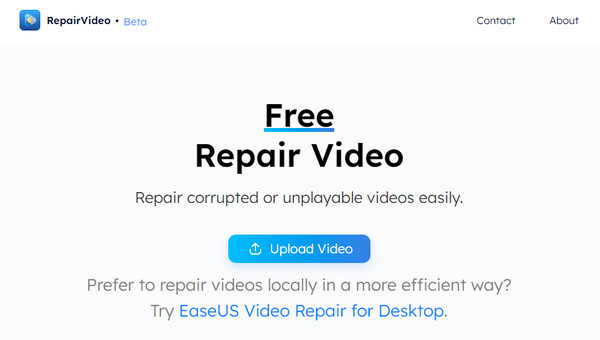
EaseUS Repair Videoは、間違ったダウンロード、ヘッダーの破損など、いくつかの問題を解決できます。削除されたファイルを復元し、ごみ箱、フラッシュ ドライブ、SD カード、カメラ、ハード ドライブから戻すこともできます。
- 長所
- 100% の安全で安全な使用を提供します。つまり、バグや悪意のあるソフトウェアがコンピュータに影響を与えるリスクがありません。
- 費用はかかりません。破損したビデオファイルを自由に修復できます。
- カメラ、ドライブレコーダー、モバイルデバイスなど、さまざまなビデオソースから修復できます。
- 同期のずれ、歪み、黒い画面、音が出ないなどのビデオ破損の問題を修正します。
- 短所
- 毎日 3 つのビデオのみ復元できます。
- アップロード速度に時間がかかる場合があります。
- 言語オプションが限られています。
- MP4 および MOV ビデオ形式のみをサポートします。
前述したように、EaseUS Fixo Video Repair というデスクトップ版があり、オンライン版よりも包括的な機能がカバーされています。これを使用すると、破損したビデオの背後にある理由に関係なく、MOV、MP4、AVI、FLV、WMV、MPEG などのさまざまなファイル形式からビデオを復元できます。
それに加えて、CCTV、ドローン、携帯電話、車載カメラ、カメラなど、さまざまなデバイスのサポートが付属していますが、これは EaseUS Repair Video とは少しだけ異なります。また、ビデオのみの修正に限定されません。破損した画像やファイルなどを修復することもできます。 AI アルゴリズムのおかげで、Windows ではプレビューできない写真を開くことが可能になります。 EaseUS File Repairツールでは、バッチモードで複数のドキュメントを同時に処理できます。
主な特徴:
- 開くことができない破損したビデオ、画像、その他のファイルを修復します。
- 複数の破損した文書を同時に修復できます。
- MKV、MOV、GIF など、ほぼすべてのビデオ形式をサポートします。
- 修復ビデオのプレビューを提供して、結果が希望どおりになるかどうかを確認します。
EaseUS Repair Videoを使用して破損したビデオを修復する方法
EaseUS Repair Video とそのデスクトップ版である EaseUS Fixo Repair Video について理解できたら、今度はそれを使って壊れたビデオを修復する方法を学びましょう。幸いなことに、これは 3 つの簡単な手順だけで実行できます。必ず以下のガイドに従ってください。
ステップ1。任意の Web ブラウザを開いて、EaseUS Video Repair Web サイトにアクセスします。そこから、横に「ビデオのアップロード」が表示されます。クリックしてビデオをページにインポートするか、ドラッグ アンド ドロップします。
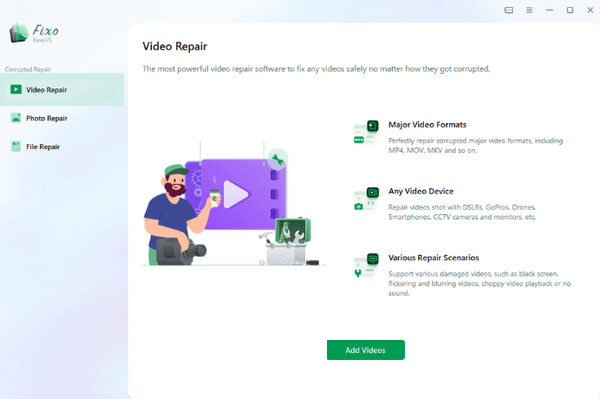
ステップ2。「修復が完了したら通知を受け取るためにメールを残す」ボックスに正しいメール アドレスを入力します。その後、「修復開始」ボタンをクリックすると、すぐにEaseUS Repair Videoで破損したビデオの修復が開始されます。
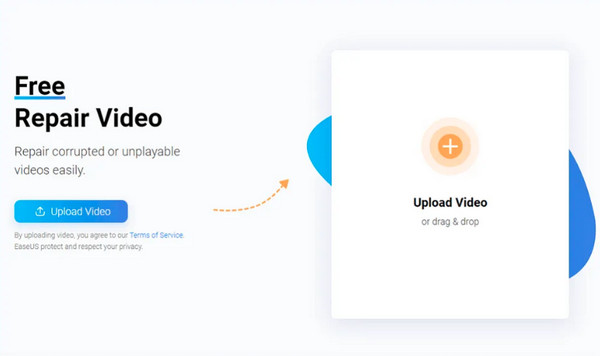
ステップ 3。画面に読み込みプロセスが表示されます。完了するまでお待ちください。完了したら、「抽出コード」を入力します。箱に表示されているものをコピーします。最後のステップとして、「ビデオをダウンロード」ボタンをクリックして、修復されたビデオを PC にダウンロードします。
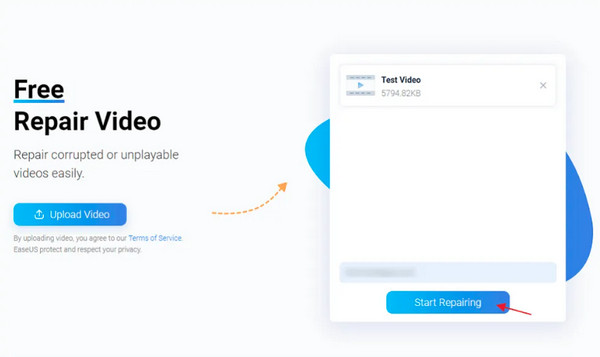
AI技術を使用したEaseUSビデオ修復の代替品トップ3
ほとんどの場合、EaseUS Video Repair のような 1 つのプログラムに留まるのではなく、より多くのビデオ修復ツールを検討する必要があります。オンライン ツールには制限があり、プロ仕様の EaseUS Fixo Video Repair は使い方が複雑であると思われるかもしれません。だからこそ、より簡単で機能が豊富な代替手段を探しているのです。以下は、AIテクノロジーを効果的に活用するベスト3のEaseUS Video Repair代替品です。
1.AnyRecビデオ修復
ワンクリックで破損したビデオファイルを修復できます。 AnyRec ビデオ修復。これは、破損したデータのあるビデオを復元するのに役立つ強力な Windows および Mac プログラムです。壊れたビデオ ファイルと同じ形式で最高のサンプル ビデオを提供した後、高度な AI アルゴリズムがビデオに適用されます。数回クリックするだけで、細部を失うことなく高品質に修復されたビデオをすぐに取得できます。それに加えて、この EaseUS Video Repair の代替手段を使用すると、満足するまで修正をやり直すことができます。プレビューを確認した後、新しいサンプルビデオを再アップロードして修復プロセスを再実行できます。

MP4、AVI、MKV、3GP、MOV の破損したビデオ ファイルを修正します。
破損したビデオファイルを高品質で復元する高い成功率を保証します。
出力前の最初のピークでビデオの復元を確認するプレビュー。
直感的なインターフェイスとワンクリックでビデオを修正するシンプルな機能を提供します。
ステップ1。無料でダウンロードして、AnyRec ビデオ修復を開いてください。画面から 2 つの [追加] ボタンをクリックして、破損したビデオとサンプル ビデオを別々に追加します。次に、「修復」ボタンをクリックして、この EaseUS Video Repair の代替手段を使用します。
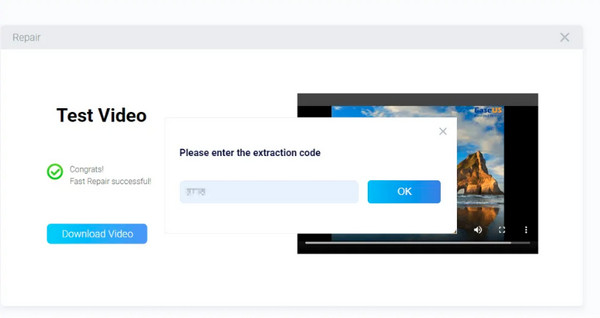
同じビデオは壊れたビデオと同じ形式である必要があることに注意してください。そうでない場合は、プログラムによって置き換えられます
ステップ2。完了するまで待ち、修復が完了したら、「プレビュー」ボタンをクリックして手順に満足しているかどうかを確認してください。そうでない場合は、サンプル ビデオを変更して修正を再実行します。結果に問題がなければ、「保存」ボタンをクリックしてください。
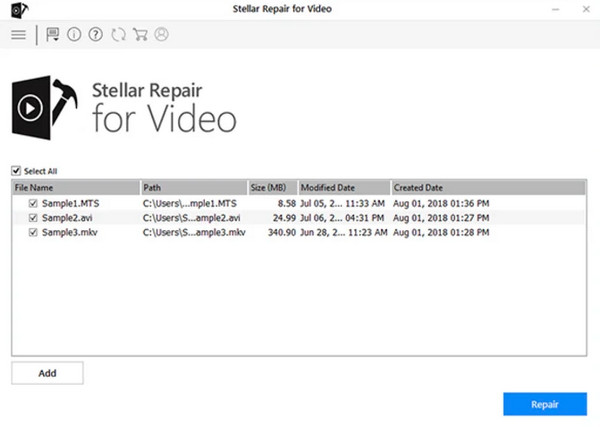
2. ステラビデオの修復
ステラビデオの修理に移ります。これは、ビデオ ファイルに関する問題の解決に役立つ、最も信頼性が高く、完全で堅牢な機能プログラムの 1 つです。さらに、この EaseUS Video Repair の代替案はプレビュー機能をサポートしており、修復されたビデオを保存する前にチェックして、希望どおりの結果であるかどうかを確認できます。また、MP4、MOV、AVI などのいくつかのファイル形式に対応しており、カメラ、USB、CCTV、DSLR、またはモバイル デバイスからのいくつかのビデオ ソースもカバーしています。それとは別に、プログラムには高度な修復があり、破損したビデオを修復するために使用される情報であるサンプルファイルを使用して、ひどく破損したビデオを修復できます。
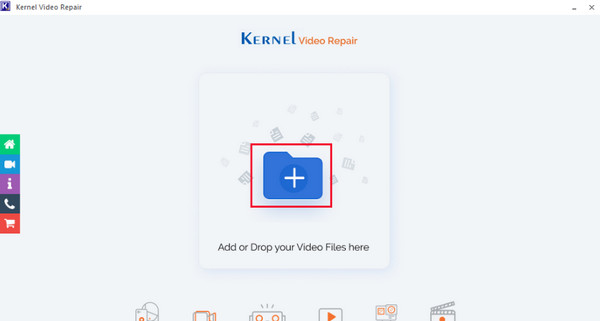
3. カーネルビデオの修復
最後に、EaseUS Video Repairの代替品としてKernel Video Repairを紹介します。破損したビデオや、「ビデオ ファイルを開けません」などの画面に表示されるエラー メッセージを品質を維持しながら修正できます。他のものと同様に、MP4、WMV、MOV、MKV、MTS など、再生できない多くのビデオ ファイル形式を幅広くサポートしています。さらに、カメラ、ドローン、携帯電話などから記録されたビデオが破損していても、カーネルはそれらを簡単に修復できます。また、ビデオ ファイルの問題を専門に扱うため、音声が出ない、定期的にクラッシュするなどの重大な問題にも対処できます。
EaseUS 修理ビデオのレビューと代替品に関するよくある質問
-
EaseUs Video Repair はビデオの修復に安全に使用できますか?
はい。このオンライン ツールは、主に破損したビデオ ファイルを修復し、ユーザーにバグやウイルスのリスクがないことを保証するように設計されています。しかし、他のケースでは効果がなかったため、他の代替手段を模索する人もいます。
-
Stellar Phoenix Video Repairのサブスクリプションプランは何ですか?
Stellar Video Repair は無料版を提供していますが、3 つの異なるサブスクリプション プランがあります。これらの標準パッケージの料金は $49.99 です。 Professional バージョンの場合は、$59.99 を支払う必要があります。最後はプレミアム バージョンで、価格は $69.99 です。
-
EaseUS Fixo Video Repairを使用して破損したビデオを修復するにはどうすればよいですか?
「ビデオを追加」ボタンを使用して破損したファイルを追加します。その後、「修復」ボタンをクリックして 1 つのファイルの修復を開始します。一括で「すべて修復」をクリックします。プロセスが完了したら、プレビューして、好みの場所に保存できます。
-
カーネルは Mac 環境でも動作しますか?
いいえ。この EaseUS Video Repair の代替ソフトは Mac では動作しませんが、Windows では使用でき、転送することで Mac から破損したファイルを修復できます。
-
カーネルビデオ修復を使用して、Android デバイス上の破損したビデオを修復することはできますか?
いいえ。カーネルは Windows 上でのみ動作するため、修復プロセスを実行するには破損したファイルをデバイスからコンピュータに転送する必要があります。その後、ソフトウェアを使用してすべての破損したファイルを迅速に修復できます。
結論
ご覧のとおり、EaseUS Repair Videoは、いくつかのシナリオによって壊れたビデオファイルを修復するためのツールであり、オンラインで無料で使用できます。さらに、より幅広い機能をカバーするデスクトップ バージョンについても理解したので、破損したファイルを修復するために EaseUS Fixo Video Repair の使用を検討することもできます。ただし、要件により適した代替手段が多数用意されています。 AnyRec ビデオ修復。品質を損なうことなく破損したビデオを修復するための最速かつ最も安全なプラットフォームを提供します。また、プレビューや、使用するうちに学習できるさらに多くの機能も提供されます。
